Import sebuah gambar pada sketch processing dengan cara klik sketch >Add file>Browse gambarnya dan ingat nama file yang sudah kita import. Case sensitive, huruf besar kecil harus benar-benar sama.
PImage img; PImage img2;
Setelah itu buat void setup dan load satu gambar sebanyak dua kali. Gambar pada variabel pertama untuk gambar aslinya sedangkan gambar pada variabel kedua untuk gambar hasil invert yang akan tampak saat di masking.
img = loadImage("gbr_01.jpg"); img2 = loadImage("gbr_01.jpg");
Isi variabel pg dengan perintah createGraphics(640, 480, P2D) , hal ini memungkinkan kita untuk membuat sebuah grafik yang dibaca sebagai sebuah gambar, sehingga dapat digunakan untuk masking.
Beri filter INVERT pada variabel img2, agar img2 berisi gambar yang sudah di invert dan atur ukuran jendelanya agara sama dengan ukuran gambar yang kita load, sehingga tidak ada bagian gambar yang terpotong.
img2.filter(INVERT); size(img.width, img.height);
Buat void draw yang berisi pengaturan background image.
background(img);
Setelah itu buat ellipse dengan ukuran 100 x 100 yang mengikuti pergerakan mouse dalam pg.beginDraw
pg.beginDraw(); pg.background(0); pg.ellipse(mouseX, mouseY, 100, 100); pg.endDraw();
Masking dan tampilkan gambarnya
img2.mask(pg); image(img2,0,0);
Berikut script lengkap untuk membuat gambar masking seperti diatas.
PImage img; PImage img2; PGraphics pg; void setup(){ img = loadImage("gbr_01.jpg"); img2 = loadImage("gbr_01.jpg"); pg = createGraphics(640, 480, P2D); img2.filter(INVERT); size(img.width, img.height); } void draw(){ background(img); pg.beginDraw(); pg.background(0); pg.ellipse(mouseX, mouseY, 100, 100); pg.endDraw(); img2.mask(pg); image(img2,0,0); }
Semoga faham dengan penjelasan yang saya berikan, jika ada kesalahan mohon untuk dikoreksi. Semoga bermanfaat.



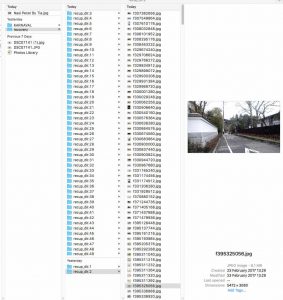


Leave a Comment